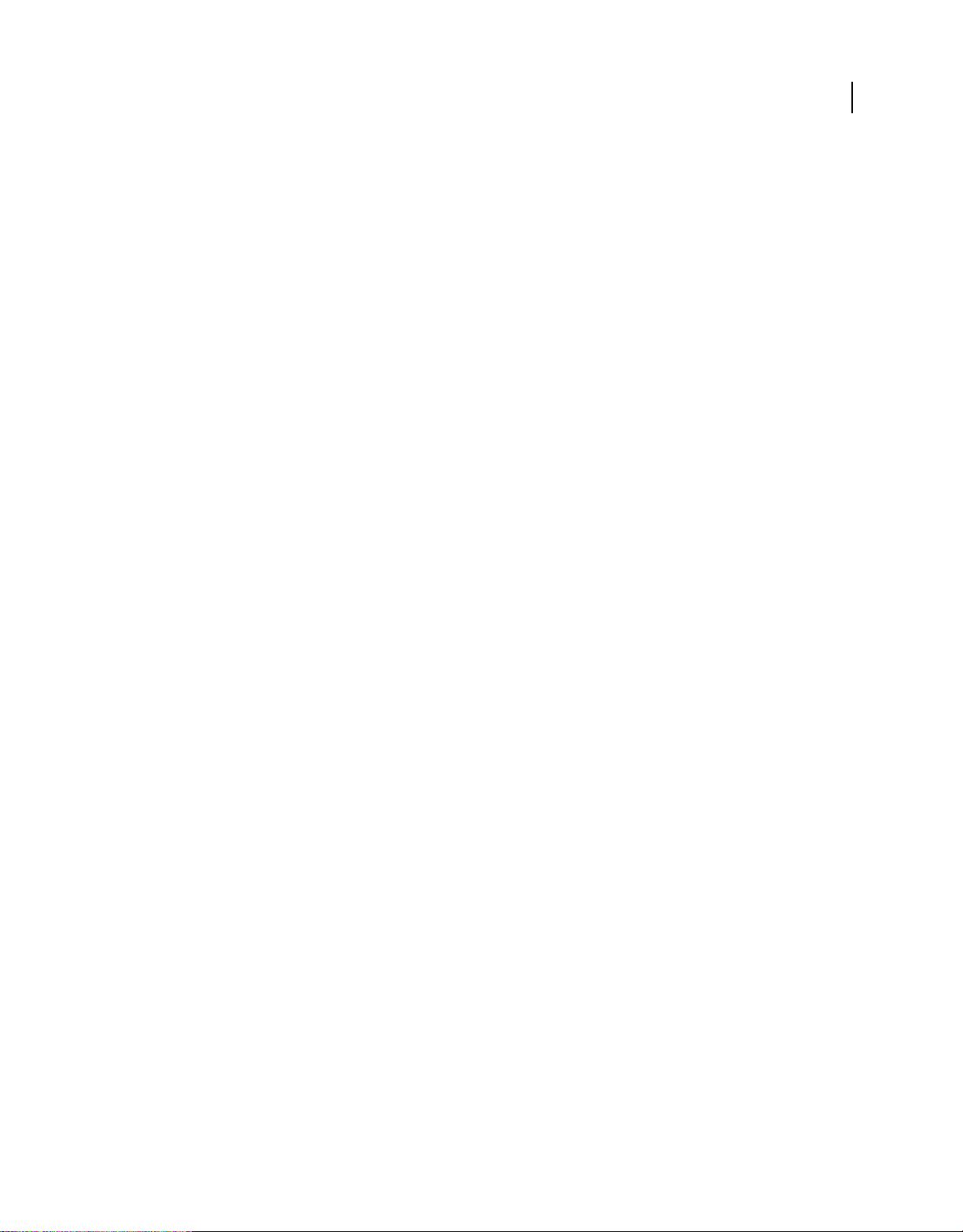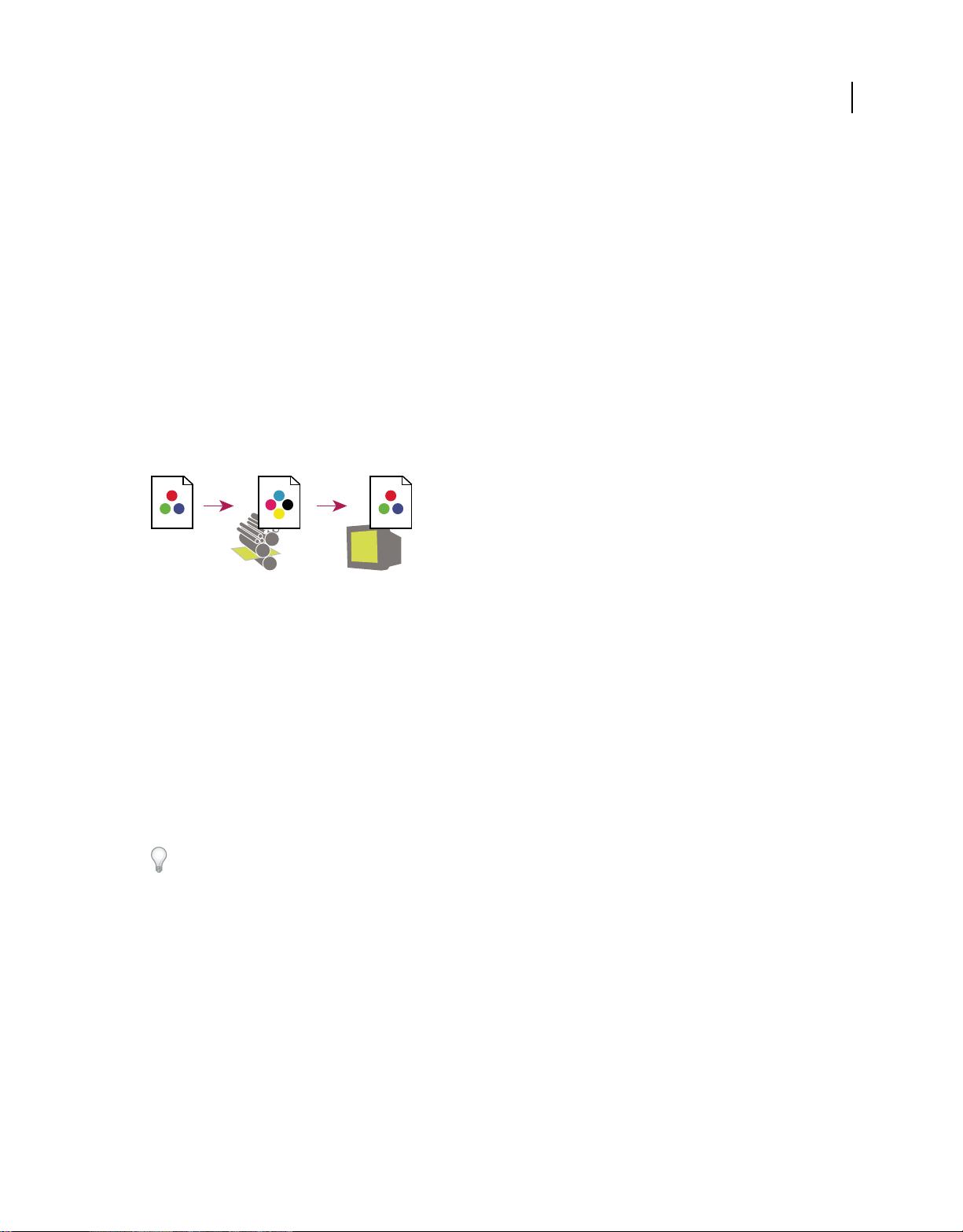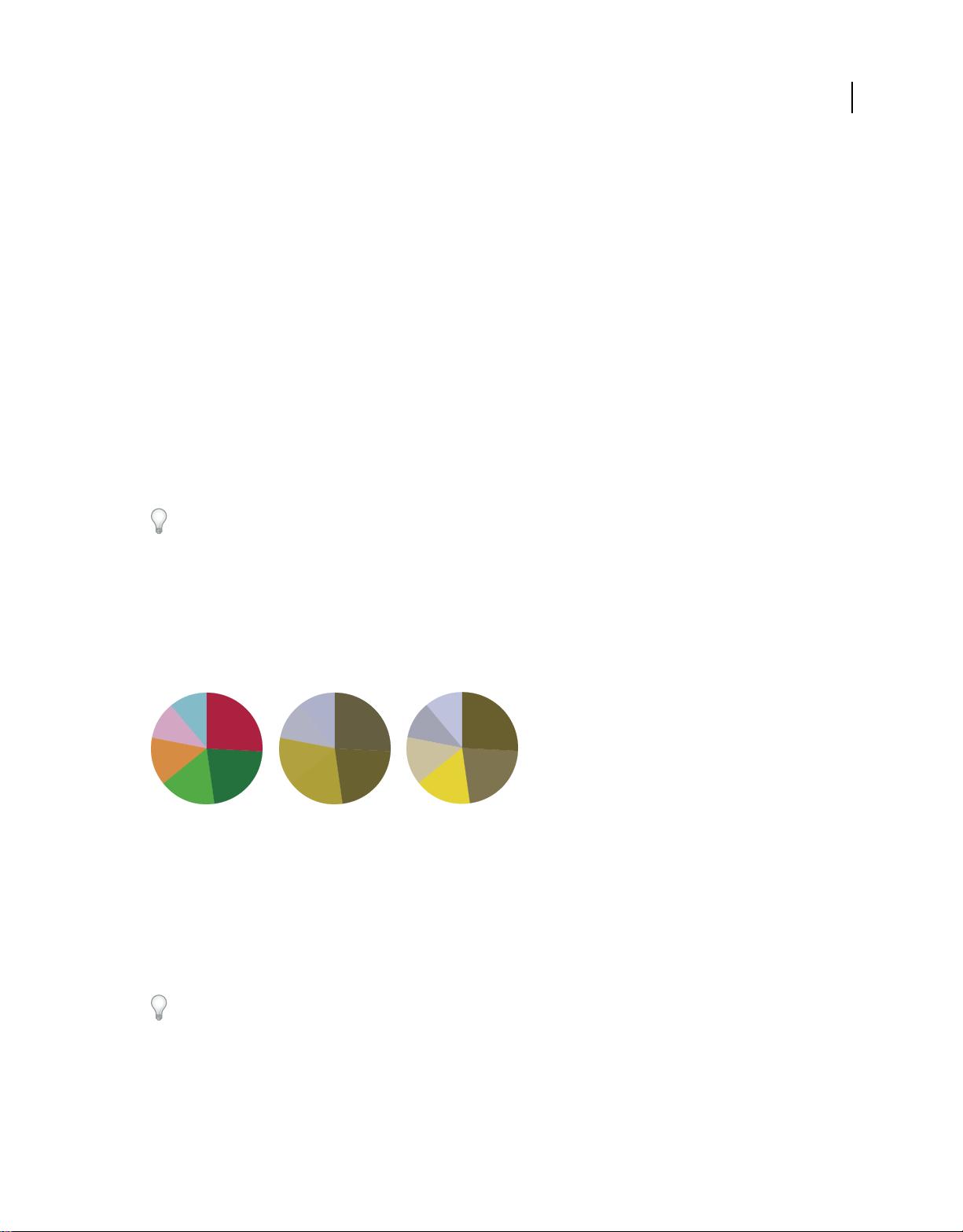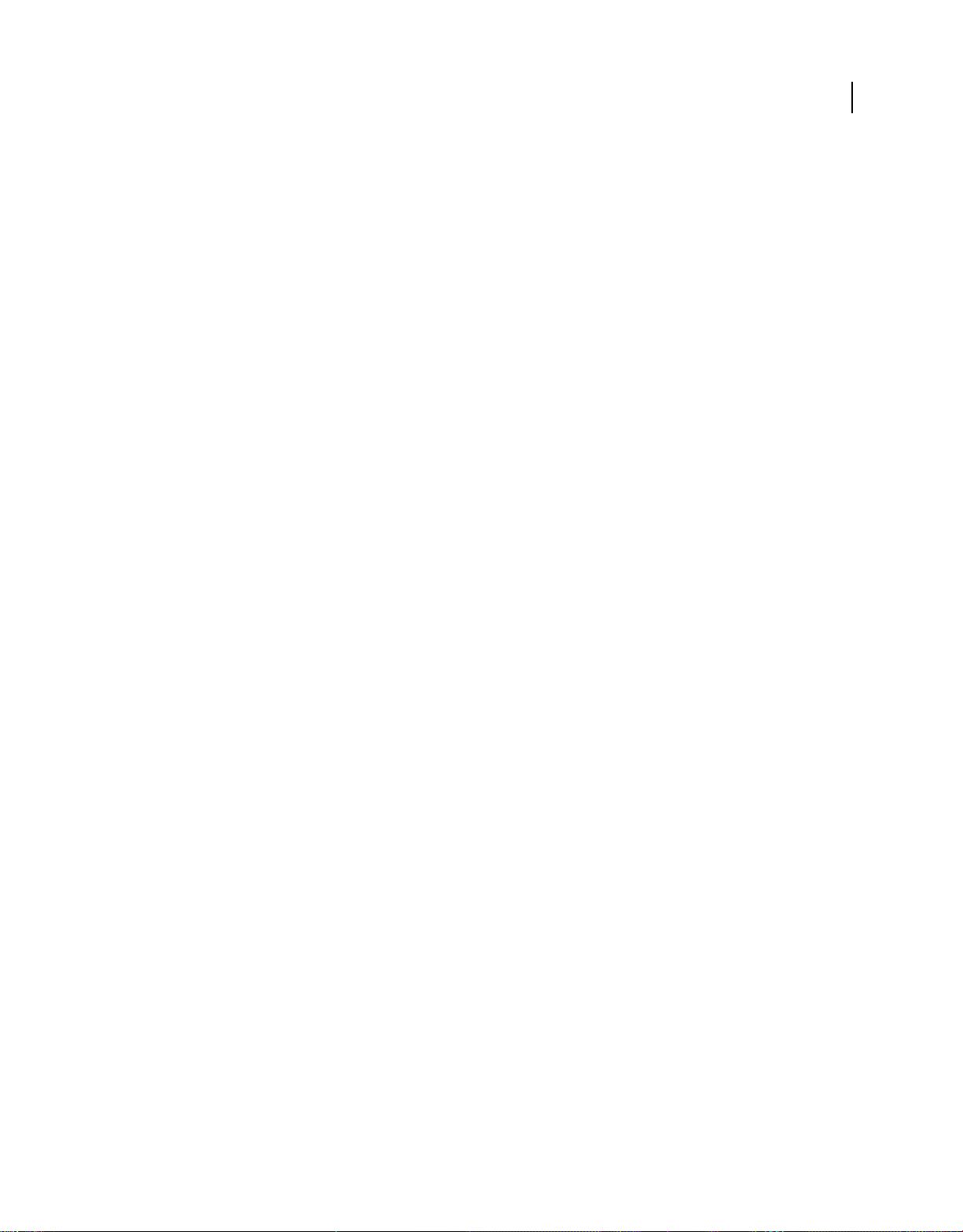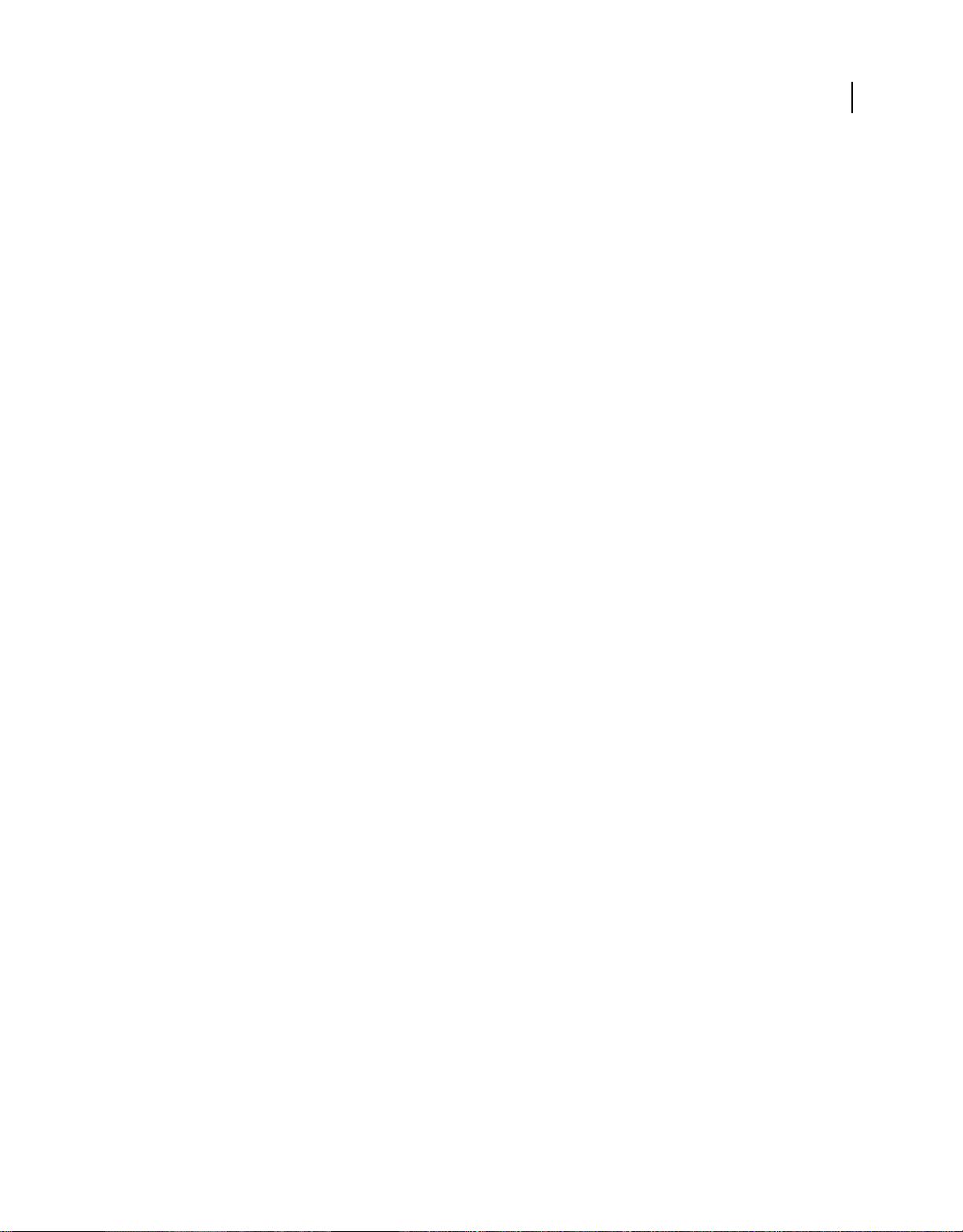Illustrator CS4教程:颜色指定与重新着色
需积分: 32 29 浏览量
更新于2024-08-01
1
收藏 9.65MB PDF 举报
"adobe_illustratorcs4_教程"
Adobe Illustrator CS4 是一款强大的图形设计软件,广泛用于创建矢量艺术、插图和各种设计项目。本教程着重讲解了如何在Illustrator CS4中使用颜色功能来为图稿指定和调整颜色。
颜色是设计中的关键元素,Illustrator CS4 提供了灵活的颜色管理工具,帮助用户实现精确的颜色控制。在“编辑颜色”/“重新着色图稿”对话框中,用户可以完成以下操作:
1. **指定颜色组**:你可以从内置的颜色组列表中选择一组颜色,应用到你的图稿上。这些颜色组通常包含一系列协调的色彩,可为设计提供一致的视觉效果。
2. **创建协调规则**:通过“协调规则”菜单,你可以生成新的颜色组合,这些组合基于现有的颜色进行匹配和协调,确保图稿中的颜色搭配和谐统一。
3. **重置颜色**:如果需要恢复图稿的原始颜色,可以重置“编辑颜色”/“重新着色图稿”对话框,然后选择“从所选图稿获取颜色”,让软件根据图稿中的原有颜色进行显示。
在“重新着色图稿”对话框中,有两个主要的列:“现用颜色组”和“新建颜色”。这两个列允许你直观地调整颜色分配:
- **现用颜色组**:显示当前应用到图稿的颜色。
- **从所选图稿获取颜色**:恢复原始颜色设置。
- **选定图稿中的颜色**:显示图稿中各个元素的颜色。
- **现用颜色组中的新颜色**:在此列中选择颜色,可以将图稿中的颜色替换为你选定的新颜色。
- **处理整行的选项**:通过选择行左侧的选择器条,可以同时调整多个颜色。
- **重新着色图稿**:点击此按钮预览颜色变化,或实际应用新颜色到图稿上。
此外,还可以通过上下拖动颜色条来改变颜色,或者在“新建”列中添加或删除颜色。如果需要微调颜色,可以选择特定颜色并使用颜色滑块进行编辑。
这个教程不仅涵盖了基本的颜色指定步骤,还提供了视频教程链接(www.adobe.com/go/vid0061_cn),用户可以通过观看视频更直观地学习如何在Illustrator CS4中高效地处理颜色。
Adobe Illustrator CS4 的颜色工具强大且灵活,无论是初学者还是专业人士,都能通过学习这个教程提升在颜色管理和设计上的技能。通过熟练掌握这些技巧,用户可以创作出色彩丰富、协调一致的矢量图形作品。
2021-09-28 上传
2022-01-06 上传
2022-05-02 上传
2021-10-26 上传
2021-11-05 上传
2021-10-02 上传
2022-04-13 上传
2021-09-18 上传
zb004032128
- 粉丝: 0
最新资源
- nitroproof:伪造硝基服务器防弹命令与操作指南
- Flash 8 中文教程手册:全面入门指南
- USB Redirector 6.0 汉化版:实现USB设备远程共享
- C#实现:在Windows窗体下探索生命游戏的奥秘
- 7805与7905封装的Tob263:深入解析与应用
- STM32旋转倒立摆控制源码解析
- z-tree增删改查实现与右键菜单仿IMO办公软件教程
- 深入解读EXFAT文件系统及其存储原理
- Extjs4中文API文档发布:汉化80%快速易用
- 摇不停DJ舞曲网:官方免费高音质在线播放器
- TortoiseSVN 1.8.8.25755版本发布:免费开源的版本控制客户端
- Python网络编程:掌握socket编程的要点
- MATLAB如何高效读取txt文件方法详解
- Unigui按钮特效实现与Delphi应用技巧
- Android界面优化:深入应用XML Shape技术
- 霹雳游侠制作的绿色网络电台软件体验